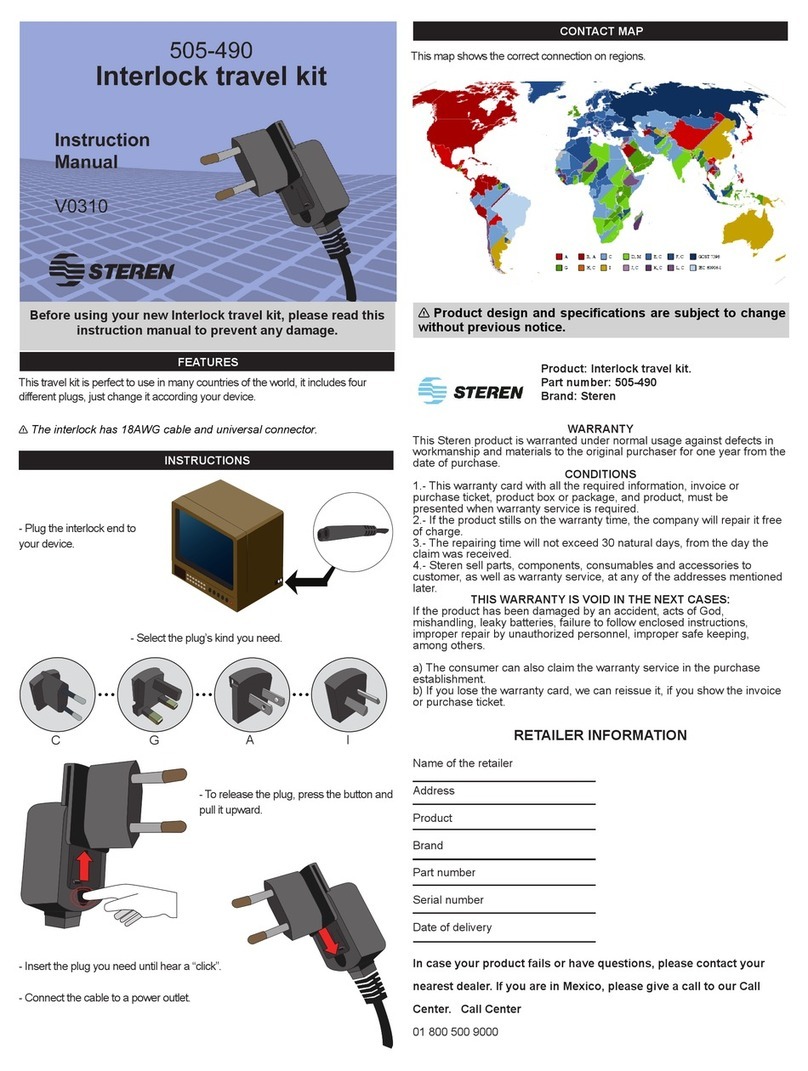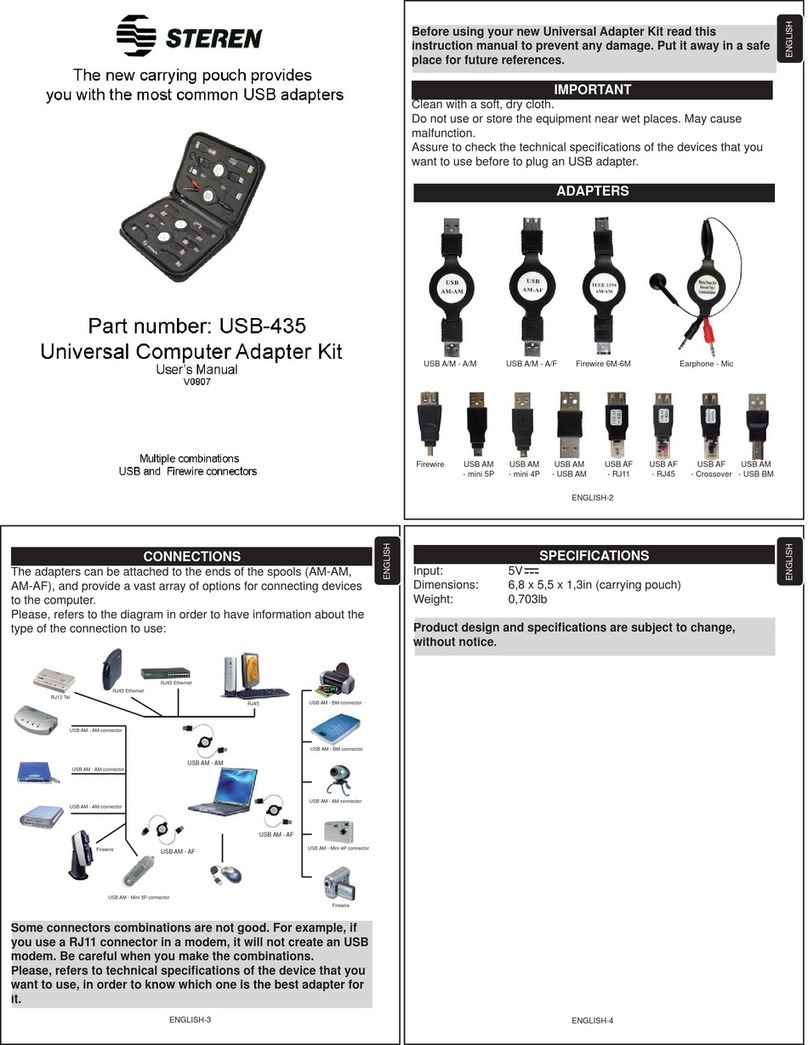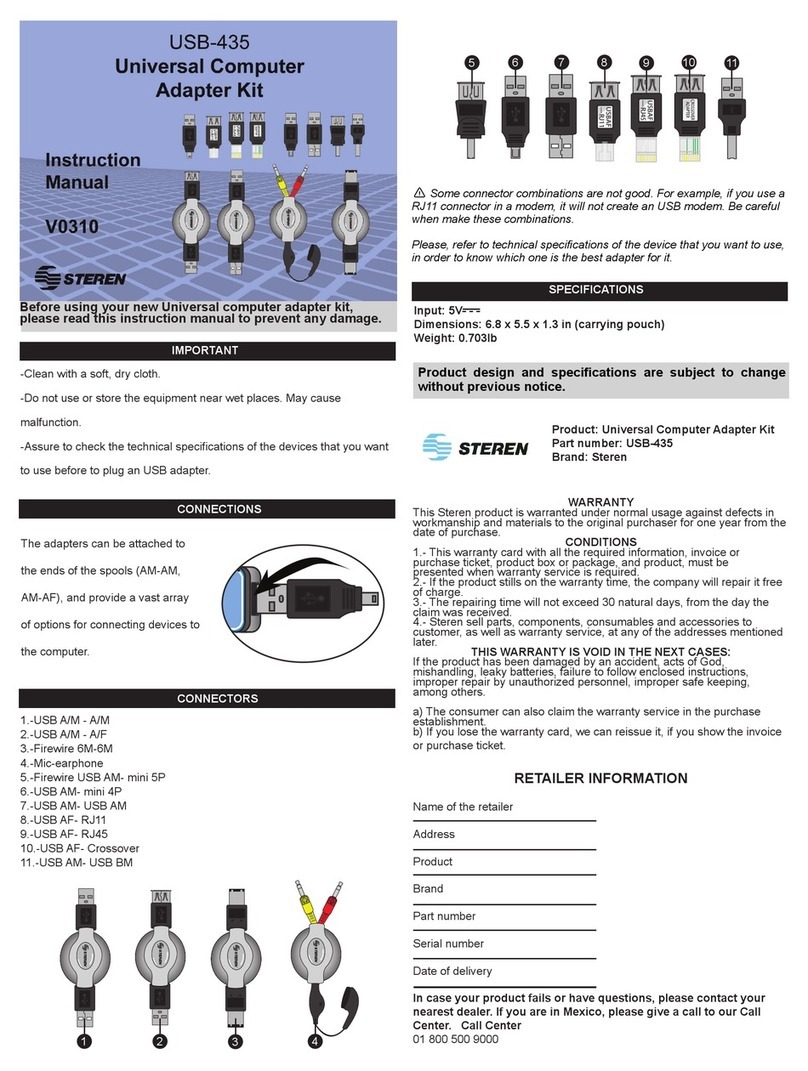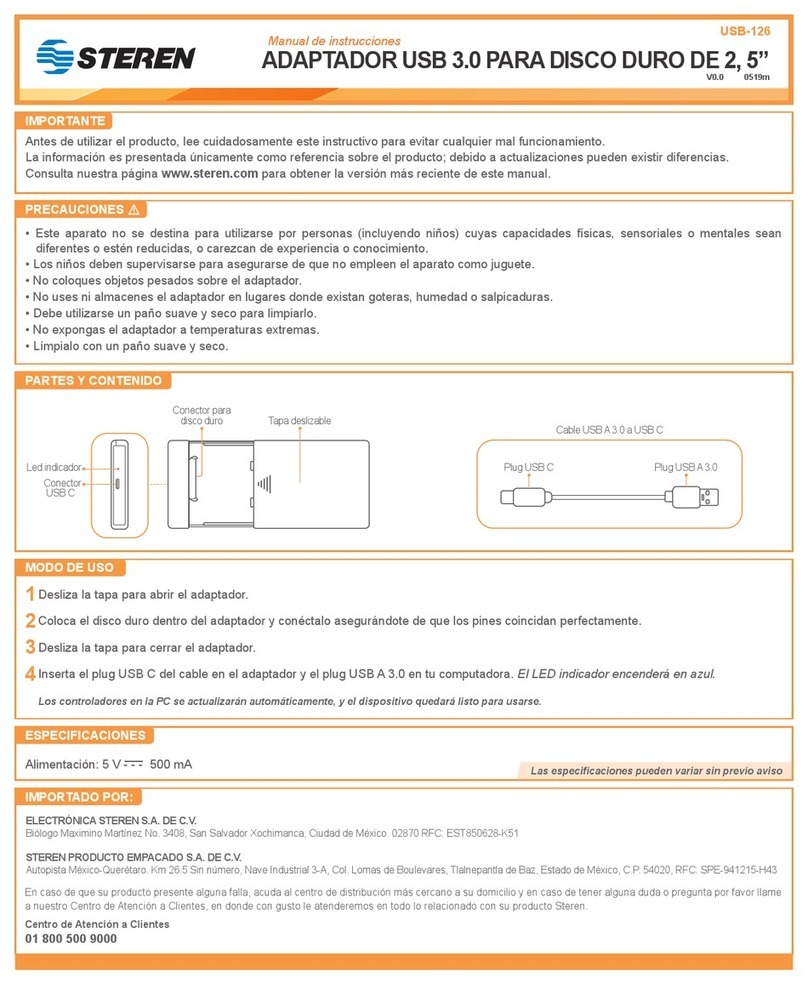USANDO POR PRIMERA VEZ SU DISPOSITIVO DE CAPTURA
Asegúrese de conectar y encender un dispositivo de vídeo antes de
ejecutar el programa de edición.
Localice y ejecute el programa GrabBee para comenzar a grabar vídeos
en tiempo real.
CONTROLES
1.- Imagen fija .................................. Permite grabar una imagen fija
2.- Opciones .................................... Entra al menú de configuración,
permitiéndole ajustar el sistema
de vídeo, la ubicación donde se
guardarán los archivos
generados, así como el tipo de
codificador de vídeo que se
requiera
3.- Álbum .......................................... Permite visualizar los archivos de
vídeo y/o de imágenes fijas
previamente grabadas
4.- Entrada de vídeo ........................ Permite seleccionar la entrada de
vídeo utilizada (Compuesto o
S-Vídeo)
5.- Barra de desplazamiento ........... Durante la reproducción de vídeo
permite moverse hacia delante o
hacia atrás solo arrastrando la
barra
6.- Ajuste de color ........................... Utilice esta opción para ajustar el
brillo, contraste, tinte y saturación
de una imagen o vídeo
7.- Silenciar ..................................... Desactiva la salida de audio
8.- Pausa ........................................ Durante la reproducción de un
vídeo permite realizar una pausa
9.- Grabar ....................................... Cuando requiera realizar
grabaciones de vídeo en tiempo
real, presione este botón
10.- Reproducir .............................. Permite la reproducción de
vídeos previamente grabados
11.- Detener ................................... Detiene la reproducción de un
vídeo / Detiene la grabación en
tiempo real; una vez que presiona
este botón, deberá introducir un
nombre de archivo para guardar
el archivo generado, el nombre
predeterminado incluye el mes,
día, hora, minutos y segundos en
que se produjo el archivo
12.- Acerca de ............................... Muestra información acerca de la
versión del software
13.- Minimizar ............................... Minimiza la ventana de controles
14.- Salir ........................................ Cierra la aplicación de edición
15.- Pantalla de visualización ........ Permite visualizar las imágenes
de la fuente de vídeo conectada
al equipo de captura
Presione el botón derecho del
ratón sobre la pantalla de
visualización para seleccionar el
tamaño de la pantalla que desee
(352 x 240, 640 x 480, 720 x 480,
Pantalla Completa)
HOW TO USE BY FIRST TIME
Make sure to plug and power on a video device before to run the main
edition software.
Locates GrabBee file and run it, then you can record real-time videos.
CONTROLS
1.- Snapshot ...................................... Allows you to record a still
picture
2.- Option .......................................... Click to enter to Configuration
menu, then you can set Video
System, the snapshot and clip
storage path, and encoder
properties
3.- Album ........................................... This option shows all recorded
and captured files
4.- Video input ................................... Allows you to switch between
Composite and S-Video input
5.- Slide bar ....................................... Click to select and play a specific
point in the video
6.- Color setting ................................. Use this option to set brightness,
contrast, hue and saturation
options
7.- Mute ............................................. Disables volume level
8.- Pause ........................................... Click to make a pause while play
a clip
9.- Record ......................................... Click this button to record
real-time videos
10.- Playback .................................... Click to play a recorded
clip
11.- Stop ........................................... Stops the current play /
Stops the real-time recording;
once you have pressed this
button, you must enter a new
file name to store the generated
file. Default file name includes
month, day, hour, minutes and
seconds
12.- About ......................................... Displays information about
software version
13.- Minimize .................................... Minimize the control panel
14.- Exit ............................................ Close editing software
15.- Display ...................................... Allows you to visualize the
images from the video source
plugged to the capture device
Click mouse’s right button over
the display window to select one
of the 4 video resolutions (352 x
240, 640 x 480, 720 x 480, Full
Screen)